6 ting, du kan gøre med Xbox-appen i Windows 10
Xbox - appen fra Windows 10 er, hvordan Microsoft imødekommer spillernes behov. Det er en app designet til at forbedre dit spilleliv ved at tilbyde værktøjer, der lader dig streame spil fra din Xbox One-konsol, optage de spil, du spiller, kommunikere med venner, deltage i spilklubber og så videre. I dag har vi besluttet at vise dig nogle af de mest interessante ting, du kan gøre med Xbox -appen fra Windows 10 . Hvis vi har din interesse, så fortsæt med at læse:
BEMÆRK:(NOTE:) Denne guide blev oprettet ved hjælp af Xbox -appen fra Windows 10 Creators Update , som udgives i foråret 2017.
1. Stream spil fra din Xbox One til din pc
At tillade dig at streame spil fra din Xbox One-konsol til din Windows 10 -pc er sandsynligvis det bedste, Microsoft kunne gøre for sin Xbox -app. Der er kun to forudsætninger for, at spilstreamingen fungerer. Den første er, at både din Xbox One-spilkonsol og din Windows 10 -pc er forbundet til det samme lokale netværk. Den anden er, at du skal have en gamepad tilsluttet din Windows 10 -pc. Hvis du opfylder begge disse krav, kan du gå videre og nyde at spille dine yndlings Xbox -spil på enhver Windows 10 -computer, bærbar computer eller endda på en Windows 10tablet, som du har liggende derhjemme.

2. Optag spil
Den anden store funktion ved Xbox -appen fra Windows 10 er muligheden for at optage dine spil. Det hedder Game DVR , og det er indbygget lige i Windows 10 , hvilket betyder, at det nok kommer til at fungere bedre og kræve mindre processorkraft fra din computer end anden tredjepartssoftware som Fraps , Raptr eller Nvidias(Nvidia) ShadowPlay .(ShadowPlay)

3. Administrer installerede spil
Xbox - appen fra Windows 10 indeholder en sektion, hvor den samler alle dine installerede spil, for nem adgang. Se på det som en slags spilsamling, der viser alt, hvad du har installeret på din Windows 10 -pc. Desværre er denne funktion ikke særlig veludviklet - nogle spil er ikke let at finde på Windows 10 pc'er, så det er meget sandsynligt, at du bliver nødt til at tilføje nogle af dine spil manuelt.

4. Socialiser med andre spillere
Et af de væsentlige menneskelige træk er, at vi socialiserer. Microsoft ved det også, og de kunne ikke lade socialiseringsdelen ude af billedet, især for gamere. Derfor indeholder Xbox-appen fra Windows 10 også masser af sociale funktioner.
Du kan chatte med dine venner ved hjælp af den samme app; du kan oprette grupper, deltage i spilleklubber, oprette fester eller blot prale af dine største præstationer i spillet.

5. Tjek dine spilpræstationer
Præstationer er spils medaljer: hver gang du fuldfører en bestemt aktivitet i et spil, du spiller, kan udvikleren belønne dig med en titel. Selvom præstationer ikke er afgørende for gameplay, kan de være et psykologisk trick til at gøre dig mere konkurrencedygtig og motivere dig til at lære og forbedre. Xbox tilbyder support til præstationer, så hvis spillet du spiller har et præstationssystem, kan du tjekke dit i appen. Appen viser alle dine præstationer for alle dine spillede spil, både på din Windows 10-pc og din Xbox One-konsol.
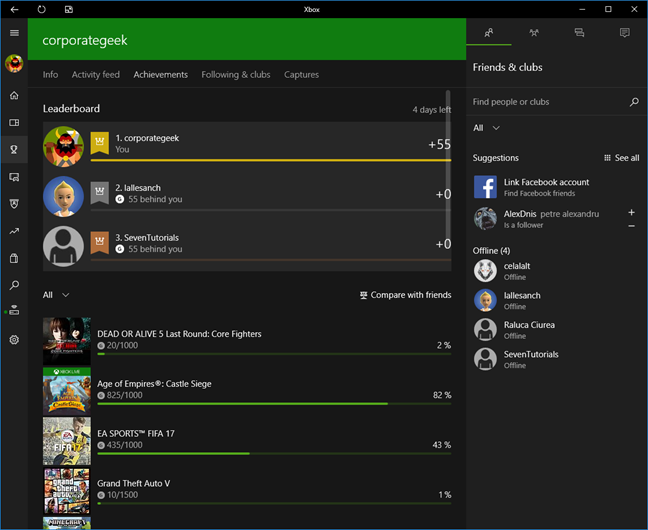
6. Køb spil
Xbox-appen indeholder også en butikssektion(Store) , hvor du kan finde spil, gratis eller betalt, til din Windows 10-pc eller enhed. Men selvom du kan se et par af de spil, der promoveres af Microsoft lige her, i Xbox -appen, når du klikker eller trykker på dem, starter Windows 10 automatisk Windows Store og viser dig flere detaljer om dem samt købsmuligheder .

Konklusion
Microsoft ønsker, at Xbox -appen fra Windows 10 bliver en one-stop-shop for alle spillere, der bruger dette operativsystem. Og for at blive det, tilbyder Xbox -appen masser af spændende funktioner og værktøjer. Efter vores mening er de mest attraktive hjemmestreaming-funktionen og Game DVR- værktøjet. Kan du lide Xbox -appen inkluderet i Windows 10 ? Bruger du det regelmæssigt og hvordan? Del dine tanker i kommentarerne nedenfor.
Related posts
Sådan slår du Sticky Keys fra i Windows 10
Sådan vælger du standard-GPU til spil eller apps i Windows 10
Sådan fastgøres Steam-spil til at starte i Windows 10 -
Sådan åbnes Fotos i Windows 10 og Windows 11 (10 måder)
Sådan tester og bruger du dit webcam i Windows 10 med Camera-appen
Hvad er Meet Now i Windows 10, og hvordan man bruger det -
Sådan skifter du pauseskærm i Windows 10: Alt hvad du behøver at vide -
Sådan ændres Windows 10-temaet
Sådan tilpasser du lydskemaerne til Windows 10 -
14 ting, du kan gøre med Fotos-appen fra Windows 10 -
Placeringen af Windows 10-baggrunde til skrivebordet og låseskærmen
Sådan kører du kommandoer fra File Explorer i Windows 10 -
Sådan ændres en mappes visningsskabelon i Windows 10's File Explorer
Sådan bruger du File Explorer-visningerne i Windows 10 som en professionel -
Sådan udskrives et billede på flere sider ved hjælp af Windows 10's Paint
Sådan stopper du Windows 10-meddelelser om automatisk genererede fotoalbum
God Mode i Windows 11 vs. Windows 10 vs. Windows 7 -
Sådan åbnes, afmonteres eller permanent vedhæftes en VHD-fil i Windows 10 -
12 ting, du kan gøre med Video Editor fra Windows 10
6 ting, du kan gøre med IMDb-appen til Windows Phone og Windows 10 Mobile
